Excel có thể là phần mềm bảng tính thống trị, nhưng có rất nhiều lựa chọn thay thế đáp ứng nhu cầu phân tích dữ liệu và xử lý số liệu đa dạng của bạn. Dù bạn lo ngại về việc lưu trữ các tệp quan trọng trên máy chủ của Microsoft hay đơn giản muốn một ứng dụng gọn gàng mà không phải trả phí đăng ký, bạn sẽ tìm thấy nhiều lựa chọn thay thế Excel đáng giá. Grist là một trong những giải pháp như vậy, cho phép bạn tự host trên phần cứng cục bộ của mình. Đây là hướng dẫn chi tiết giúp bạn tích hợp công cụ tiện lợi và mạnh mẽ này vào quy trình làm việc của bạn.
Grist là gì và tại sao nên sử dụng?
Sự kết hợp hoàn hảo giữa bảng tính và cơ sở dữ liệu
Thay vì chỉ là một bản sao hoàn chỉnh của Excel, Grist kết hợp các tính năng tốt nhất của công cụ bảng tính nổi tiếng từ Microsoft với các tiện ích quản lý cơ sở dữ liệu quan hệ từ NocoDB, Airtable và các nền tảng chuyên nghiệp khác. Về mặt giao diện, Grist cung cấp một UI bảng tính đơn giản, trực quan để người dùng có thể dễ dàng truy cập và thao tác với các cơ sở dữ liệu quan hệ của mình. Điểm đặc biệt là khả năng hỗ trợ cú pháp Python và các công thức Excel truyền thống, khiến nó trở nên hoàn hảo cho các tác vụ ghi chép, phân tích và quản lý dữ liệu chuyên sâu.
Tính năng nổi bật giúp tối ưu hóa quy trình làm việc
Grist không chỉ dừng lại ở việc là một bảng tính thông thường. Nó còn cung cấp nhiều cách xem dữ liệu khác nhau cho các bảng tính của bạn, tối ưu hóa cho từng loại công việc. Nếu bạn là người có kinh nghiệm về lập trình, Grist còn cho phép bạn thiết kế các widget tùy chỉnh để mở rộng khả năng hiển thị và tương tác dữ liệu. Đối với các môi trường sản xuất yêu cầu bảo mật và phân quyền cao, Grist cho phép bạn gán quyền truy cập chi tiết, phân cấp cho từng bảng tính, đảm bảo tính bảo mật và kiểm soát dữ liệu. Hơn thế nữa, Grist còn có thể được tích hợp liền mạch với các dịch vụ tự động hóa như n8n, giúp tự động hóa quy trình làm việc và tăng cường hiệu quả.
Hướng dẫn triển khai Grist tự host
Một trong những điểm hấp dẫn nhất của các dịch vụ tự host là khả năng triển khai chúng bằng nhiều phương pháp khác nhau, mang lại sự linh hoạt tối đa cho người dùng.
Cài đặt Grist trên Proxmox VE
Đối với người dùng đang sử dụng nền tảng ảo hóa Proxmox, việc triển khai Grist có thể được thực hiện nhanh chóng thông qua kho lưu trữ Proxmox VE-Helper Scripts tiện lợi:
- Truy cập tab Shell của nút (node) Proxmox ưa thích của bạn.
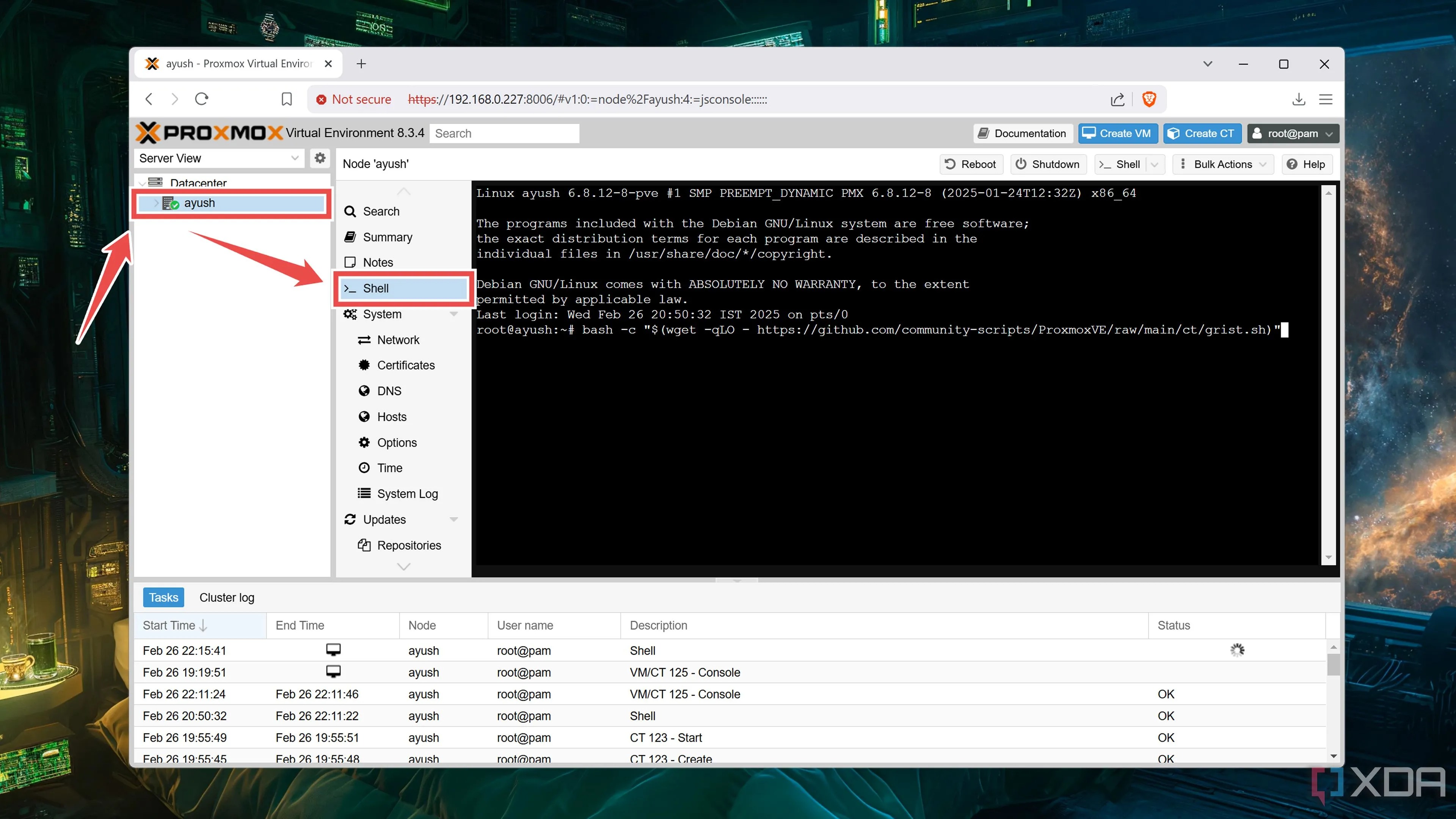 Truy cập tab Shell trên Proxmox VE
Truy cập tab Shell trên Proxmox VE - Dán lệnh sau vào giao diện terminal và nhấn Enter để bắt đầu quá trình cài đặt Grist.
bash -c "$(wget -qLO -https://github.com/community-scripts/ProxmoxVE/raw/main/ct/grist.sh)"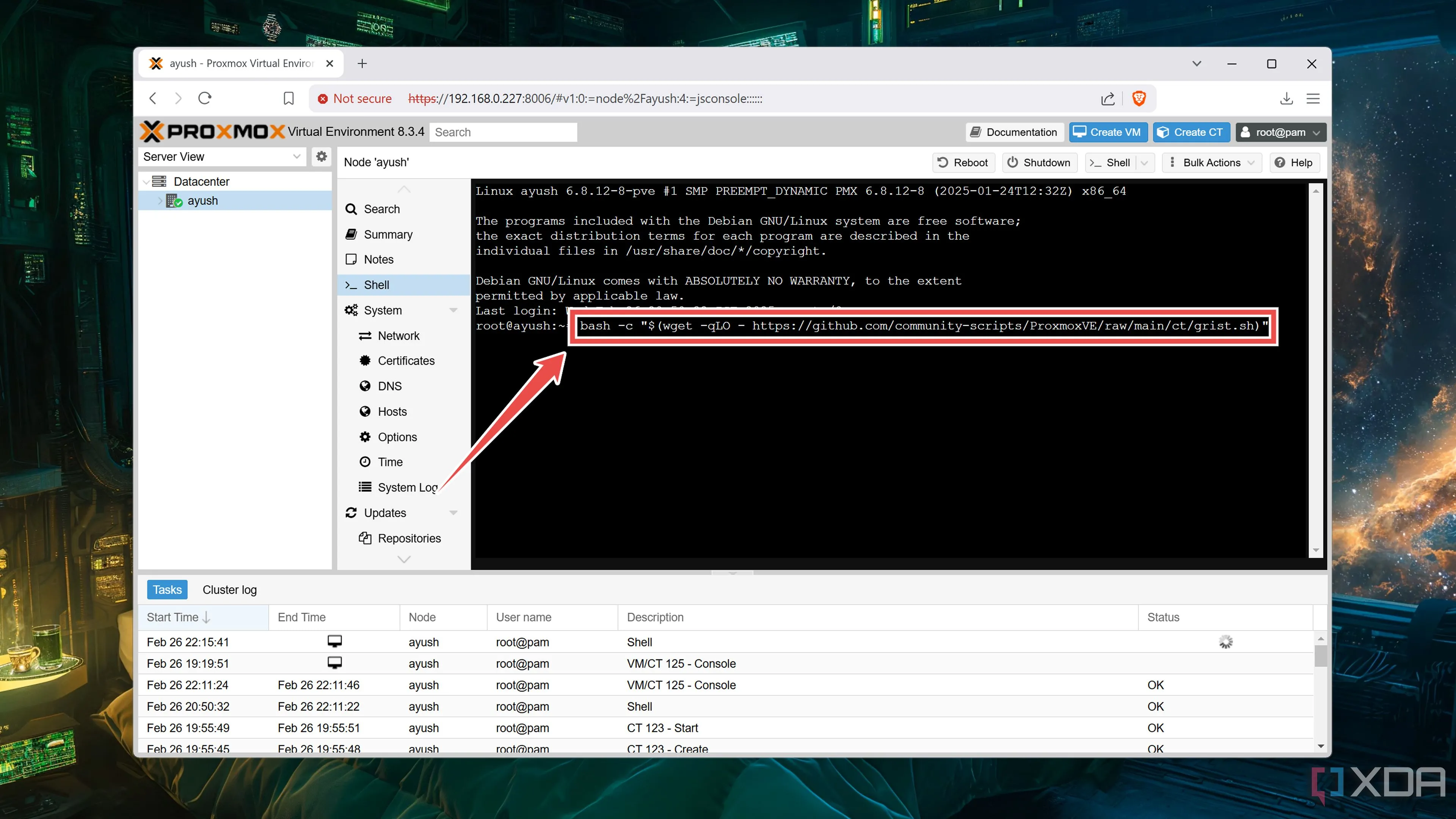 Chạy script cài đặt Grist trong Proxmox
Chạy script cài đặt Grist trong Proxmox - Khi script yêu cầu xác nhận để tạo container LXC, hãy nhấn Yes.
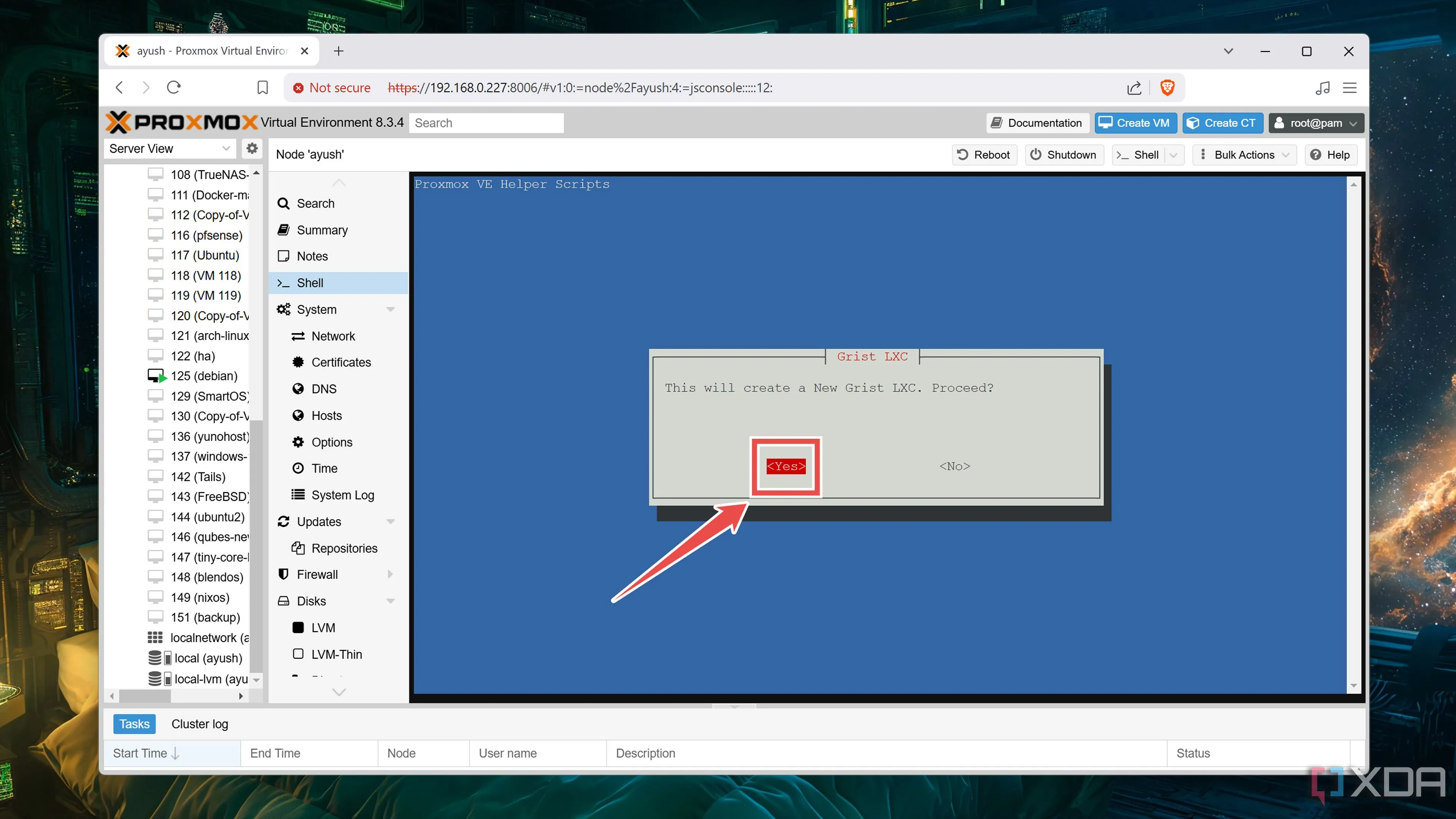 Thiết lập Grist trong container LXC trên Proxmox
Thiết lập Grist trong container LXC trên Proxmox - Nếu bạn không muốn tùy chỉnh cấu hình, hãy chọn tùy chọn Default Settings để tiếp tục với thiết lập mặc định.
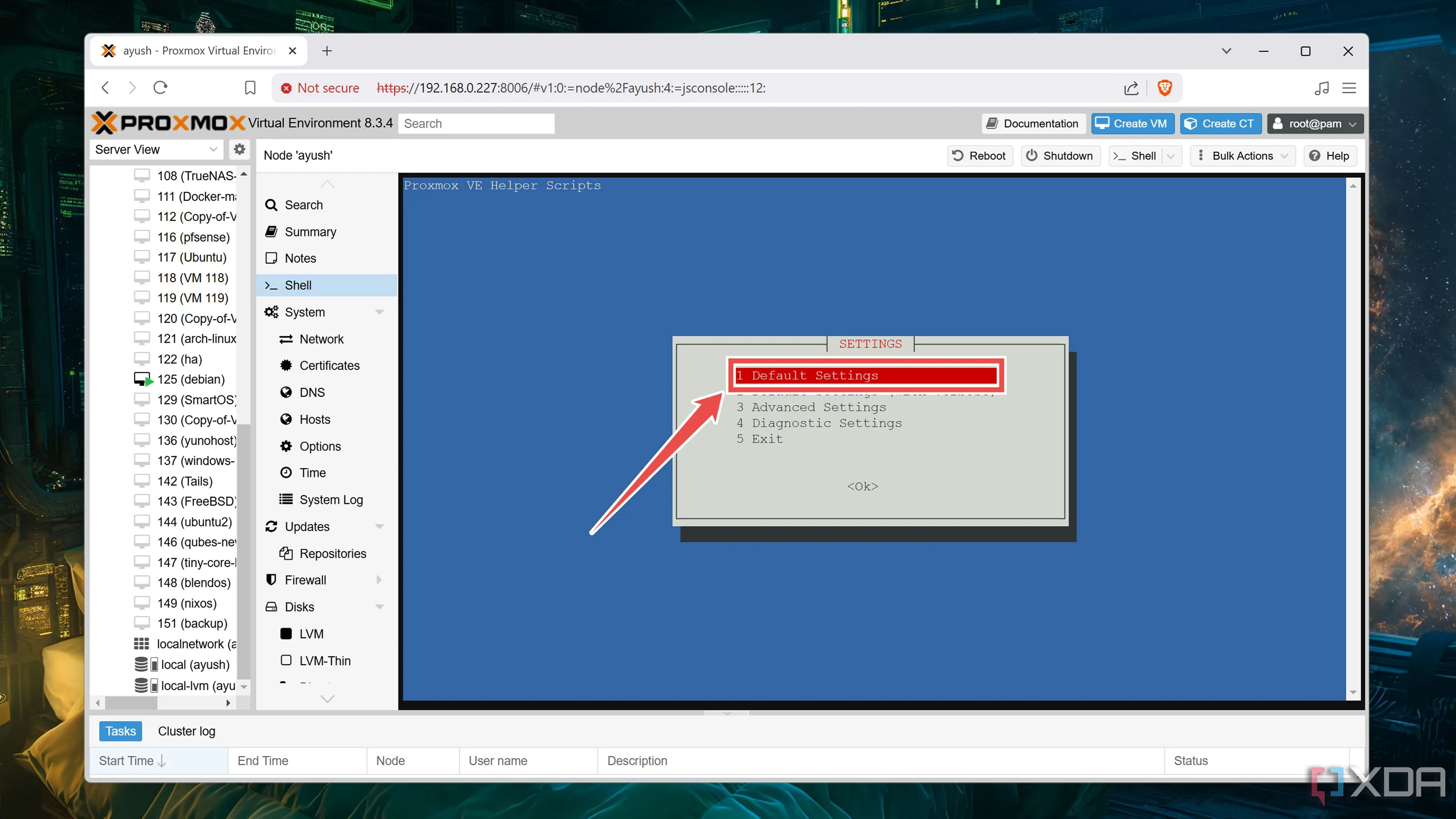 Chọn thiết lập mặc định cho Grist trên Proxmox
Chọn thiết lập mặc định cho Grist trên Proxmox - Chờ script hoàn tất quá trình thiết lập container Grist. Sau đó, bạn có thể truy cập giao diện web của Grist bằng liên kết hiển thị ở cuối terminal.
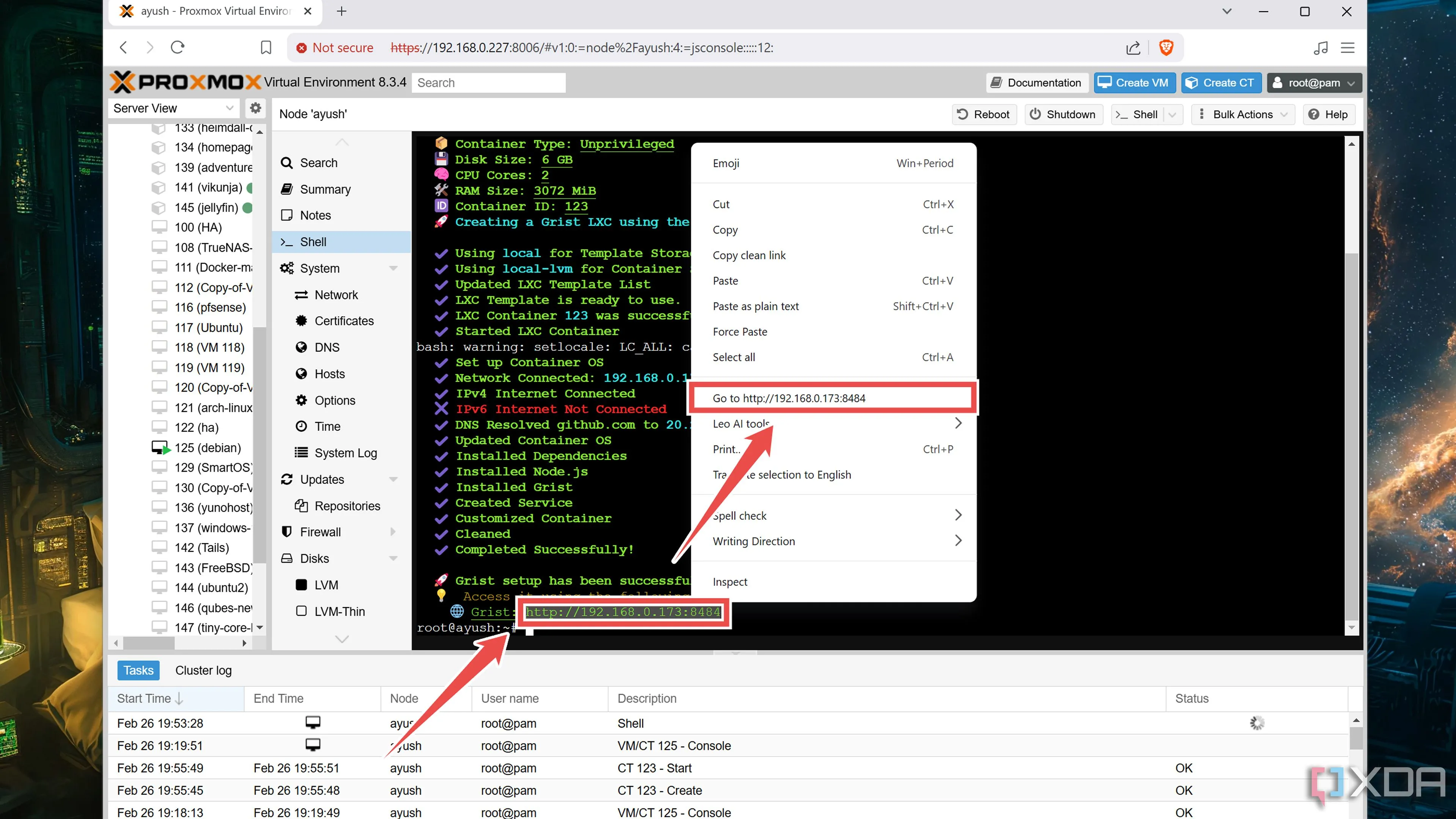 Truy cập giao diện web Grist sau khi cài đặt trên Proxmox
Truy cập giao diện web Grist sau khi cài đặt trên Proxmox
Triển khai Grist với Docker
Ngoài ra, bạn có thể dễ dàng thiết lập Grist bên trong một container Docker. Giả sử bạn đã cài đặt Docker Engine trên hệ điều hành cơ bản hoặc máy ảo của mình, bạn có thể làm theo các bước sau để đưa Grist vào hoạt động trên hệ thống một cách hiệu quả:
- Mở tiện ích terminal có sẵn trong bản phân phối Linux của bạn.
- Tải hình ảnh Grist mới nhất từ Docker Hub bằng lệnh
docker pull.sudo docker pull gristlabs/grist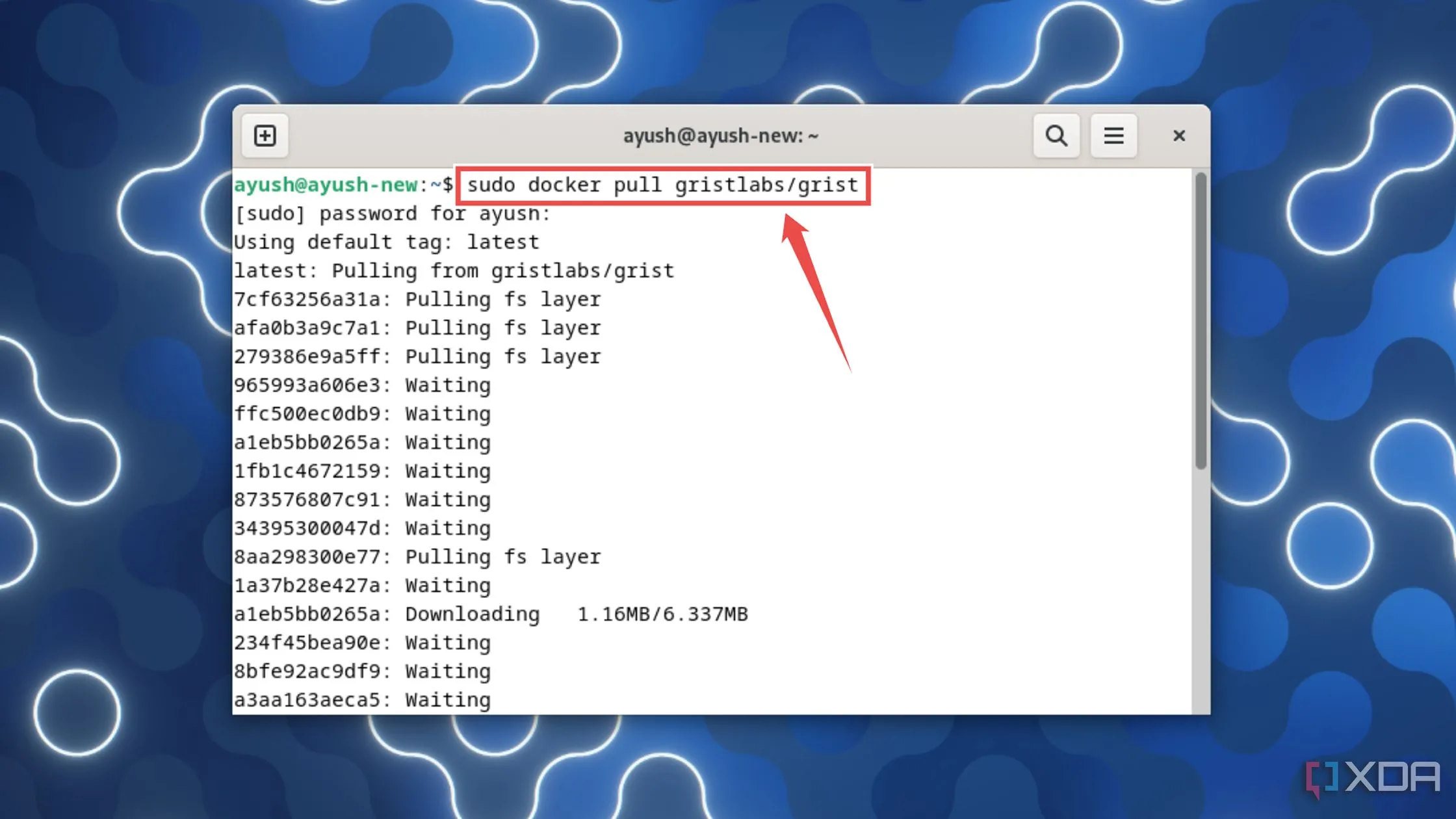 Tải hình ảnh Grist từ Docker Hub
Tải hình ảnh Grist từ Docker Hub - Thực thi lệnh
docker runvới tham số-vđể gán một volume lưu trữ cố định cho container Grist, đảm bảo dữ liệu không bị mất khi container dừng hoặc xóa.sudo docker run -p 8484:8484 -v $PWD/persist:/persist -it gristlabs/grist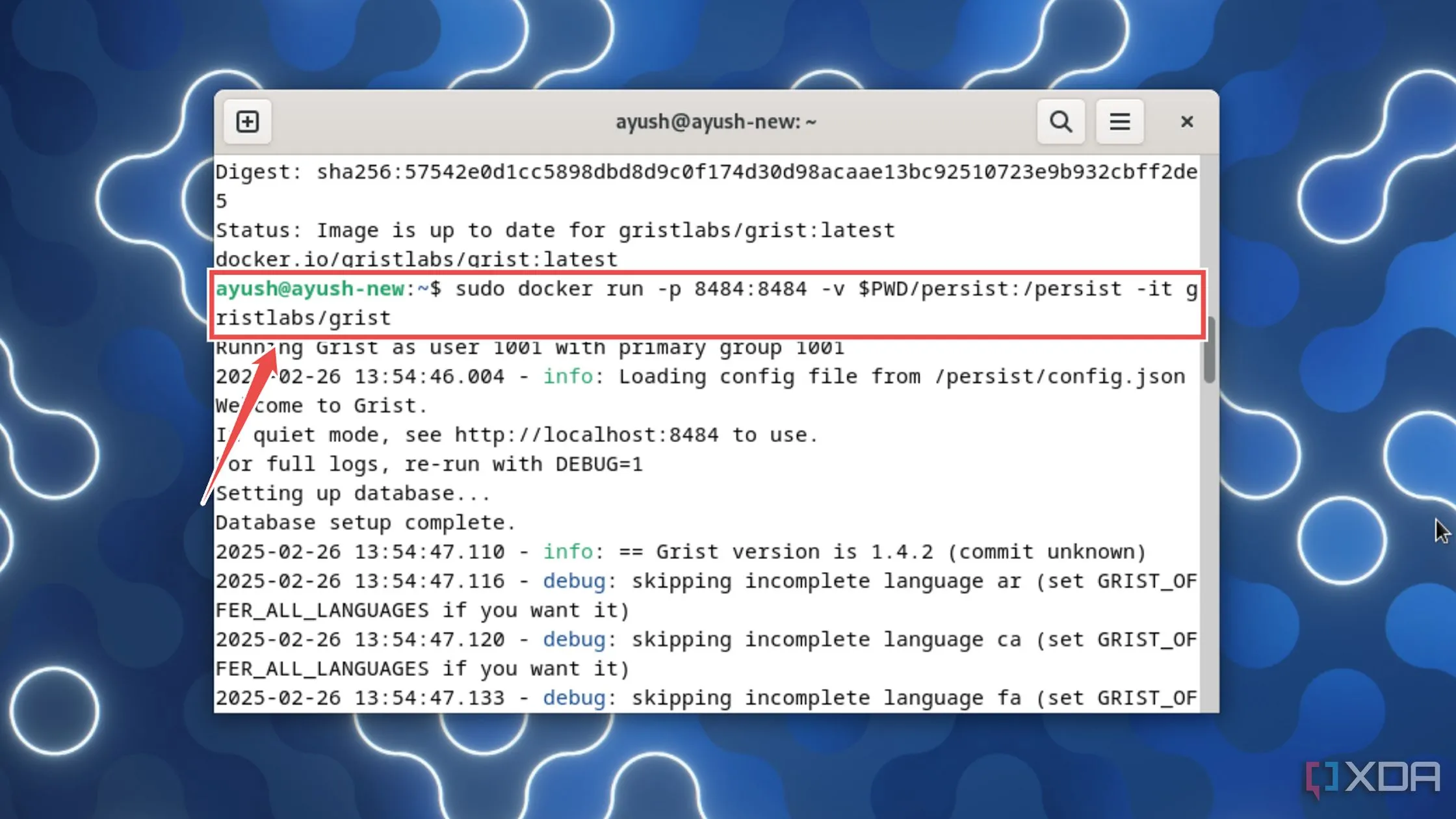 Chạy container Grist trong Docker
Chạy container Grist trong Docker - Bạn có thể truy cập giao diện web của Grist bằng cách gõ
localhost:8484vào thanh địa chỉ của trình duyệt yêu thích trên máy tính đang chạy Docker.
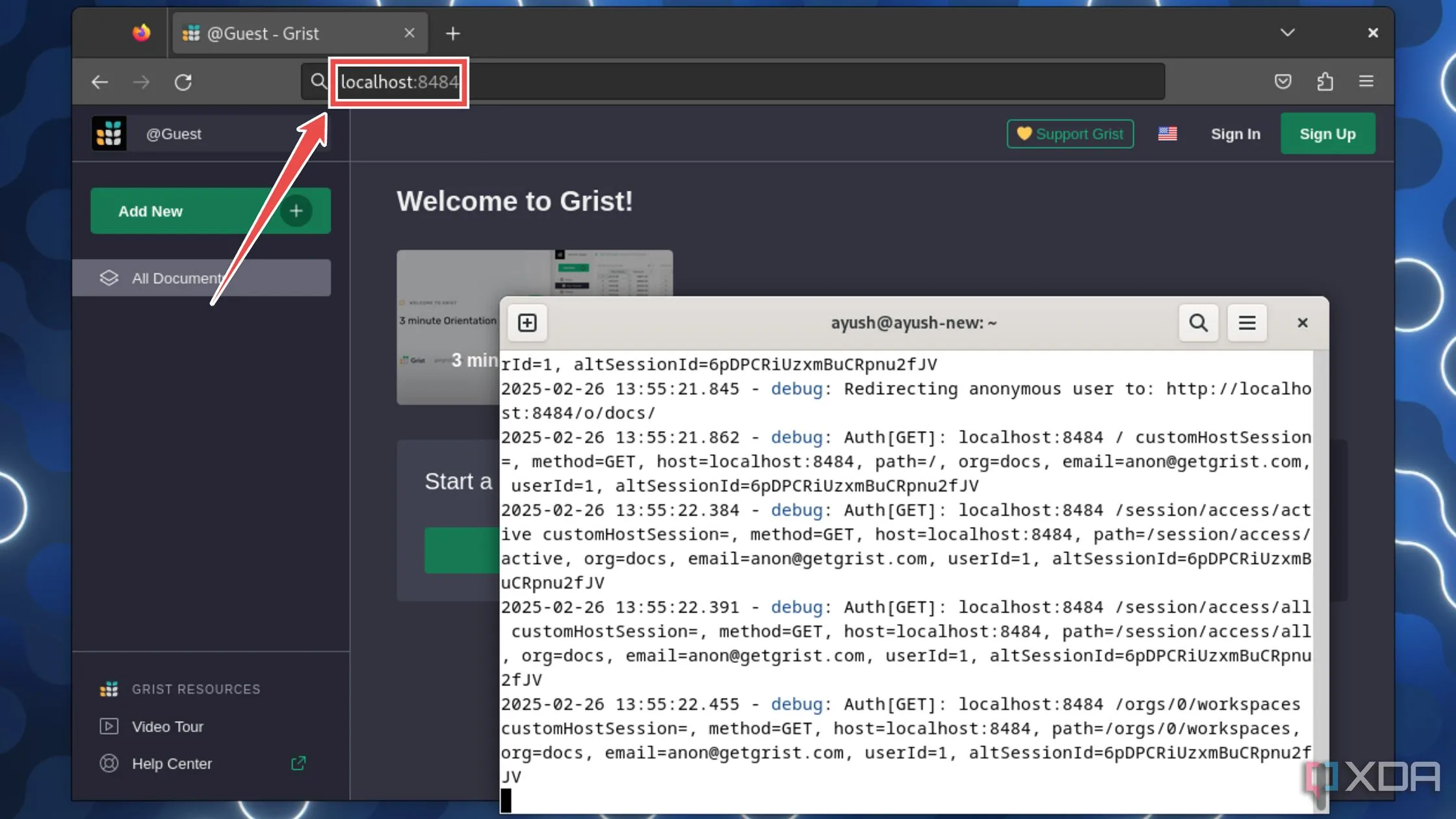 Truy cập giao diện người dùng Grist qua trình duyệt
Truy cập giao diện người dùng Grist qua trình duyệt - Ngoài ra, để truy cập giao diện Grist từ bất kỳ thiết bị nào khác được kết nối với cùng mạng cục bộ của bạn, hãy thay thế chuỗi
localhostbằng địa chỉ IPv4 của máy chủ đang chạy container.
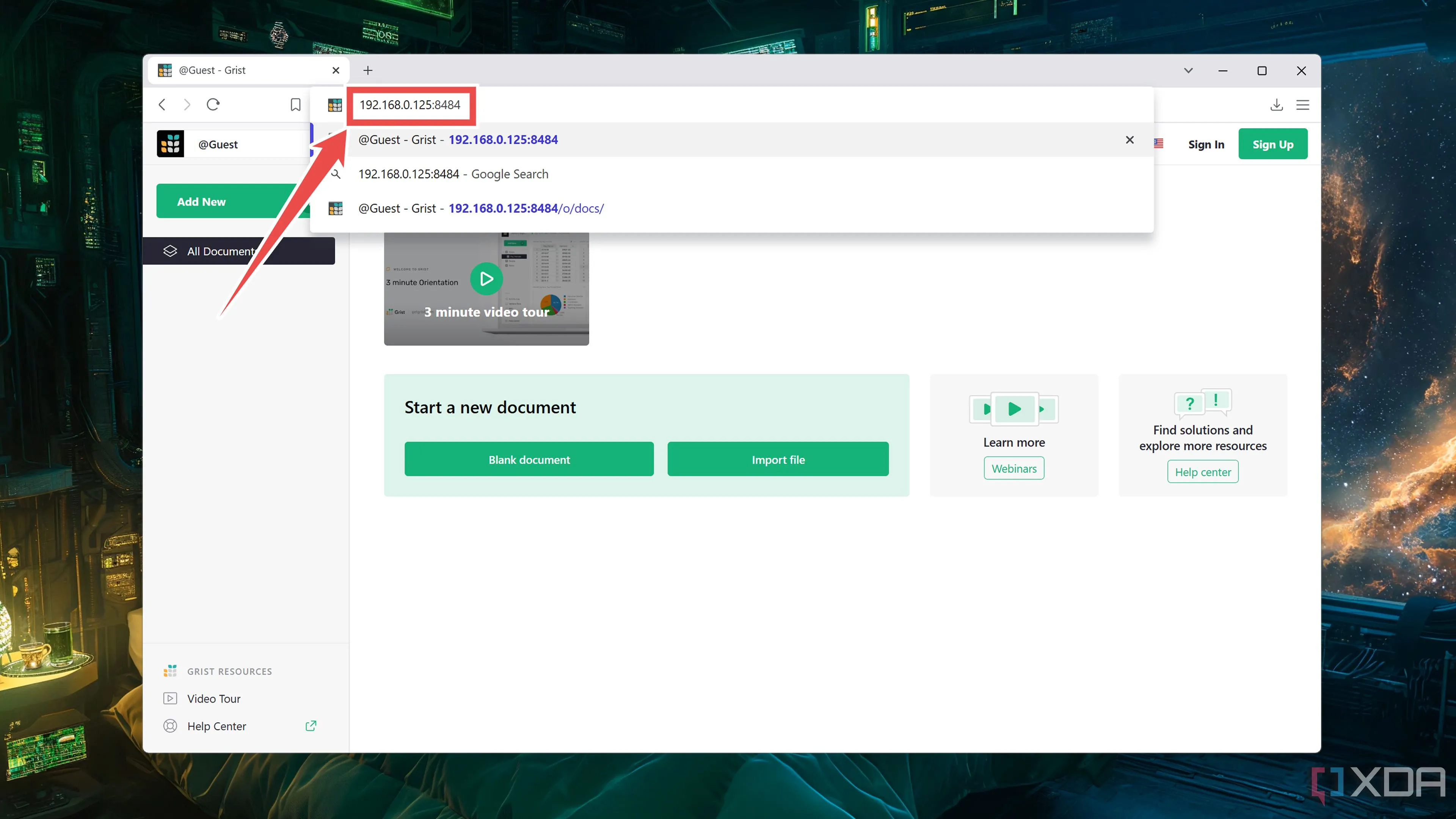 Giao diện web của ứng dụng Grist sau khi triển khai
Giao diện web của ứng dụng Grist sau khi triển khai
Quản lý bảng tính chuyên nghiệp với Grist
Mặc dù các hướng dẫn thường bao gồm các mẹo và chỉ dẫn cơ bản cho người mới bắt đầu, Grist sở hữu một giao diện người dùng khá trực quan và dễ làm quen. Một khi bạn đã thêm hoặc nhập một bảng tính, bạn có thể bắt đầu quy trình phân tích và quản lý dữ liệu của mình với bố cục quen thuộc, tương tự như Excel. Ngoài các tùy chọn về công thức, công thức kích hoạt (trigger formula) và kiểu có điều kiện (conditional style) mạnh mẽ, nút “Thêm widget” là một tiện ích cực kỳ hữu ích cho các chuyên gia xử lý số liệu, vì nó cho phép bạn sử dụng nhiều chế độ xem khác nhau, tùy biến hiển thị để phân tích dữ liệu một cách hiệu quả nhất.
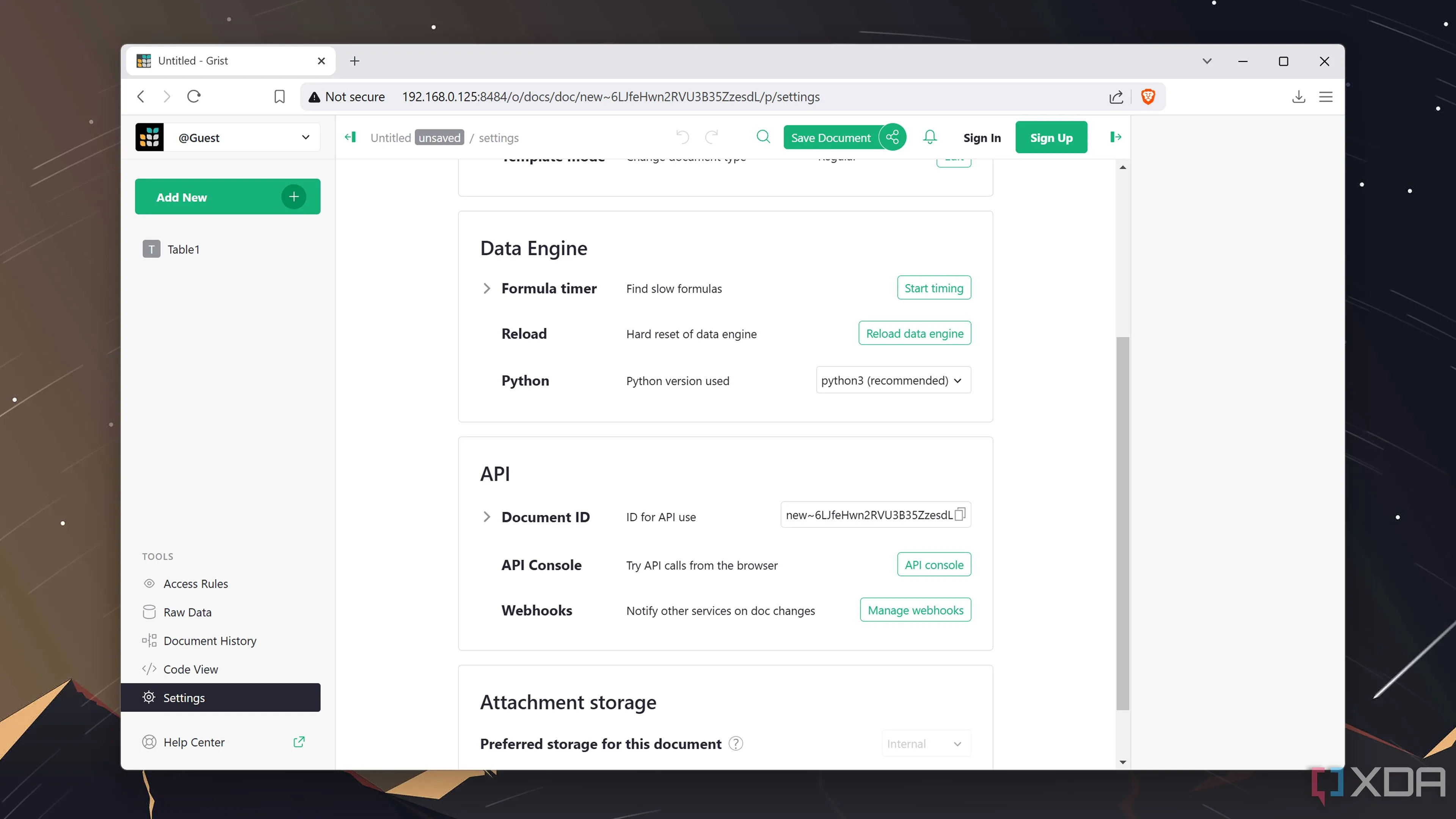 Tổng quan giao diện người dùng web của Grist
Tổng quan giao diện người dùng web của Grist
Grist không chỉ là một sự thay thế đơn thuần cho Excel mà còn là một công cụ mạnh mẽ, linh hoạt, đặc biệt phù hợp với những ai muốn kiểm soát hoàn toàn dữ liệu của mình thông qua khả năng tự host. Với các tính năng kết hợp giữa bảng tính và cơ sở dữ liệu, cùng khả năng tùy biến và tích hợp cao, Grist chắc chắn sẽ là một lựa chọn đáng cân nhắc cho nhu cầu quản lý và phân tích dữ liệu của bạn. Hãy trải nghiệm Grist ngay hôm nay và chia sẻ cảm nhận của bạn về công cụ này trong phần bình luận bên dưới!


